水星MW150R家用路由器设置方法
mercury路由器设置mercury路由器怎么设置图文讲解
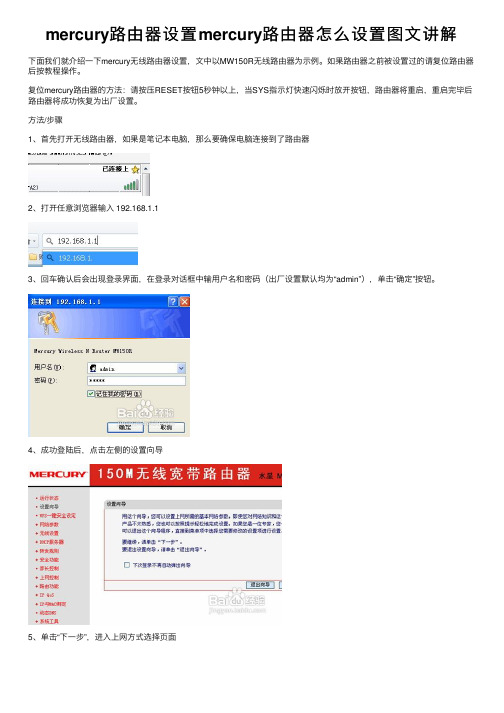
mercury路由器设置mercury路由器怎么设置图⽂讲解下⾯我们就介绍⼀下mercury⽆线路由器设置,⽂中以MW150R⽆线路由器为⽰例。
如果路由器之前被设置过的请复位路由器后按教程操作。
复位mercury路由器的⽅法:请按压RESET按钮5秒钟以上,当SYS指⽰灯快速闪烁时放开按钮,路由器将重启,重启完毕后路由器将成功恢复为出⼚设置。
⽅法/步骤1、⾸先打开⽆线路由器,如果是笔记本电脑,那么要确保电脑连接到了路由器2、打开任意浏览器输⼊ 192.168.1.13、回车确认后会出现登录界⾯,在登录对话框中输⽤户名和密码(出⼚设置默认均为“admin”),单击“确定”按钮。
4、成功登陆后,点击左侧的设置向导5、单击“下⼀步”,进⼊上⽹⽅式选择页⾯6、除⾮是光纤固定IP接⼊,这⼀般是单位或者⼩区⽹,其他接⼊⽅式都选第⼆个,PPPOE7、点击下⼀步后,出提⽰输⼊上⽹的账号和密码,这是申请宽带时候给的8、点击下⼀步后出现 ⽆线状态:开启或者关闭路由器的⽆线功能 SSID:设置任意⼀个字符串来标识⽆线⽹络,这个你可以⾃⼰命名 信道:设置路由器的⽆线信号频段,推荐选择⾃动 关闭⽆线安全:关闭⽆线安全功能,即不对路由器的⽆线⽹络进⾏加密,此时其他⼈均可以加⼊该⽆线⽹络。
WPA-PSK/WPA2-PSK:路由器⽆线⽹络的加密⽅式,如果选择了该项,请在PSK 密码中输⼊密码,密码要求为8-63 个ASCII 字符或8-64 个16 进制字符。
不修改⽆线安全设置:选择该项,则⽆线安全选项中将保持上次设置的参数。
如果从未更改过⽆线安全设置,则选择该项后,将保持出⼚默认设置关闭⽆线安全。
9、单击“下⼀步”后,会出现设置向导完成界⾯。
点击“重启”后即可完成路由器设置END教程结束,以上就是mercury⽆线路由器设置步骤,希望对⼤家有所帮助!。
水星路由器mw150r怎么设置定时连接
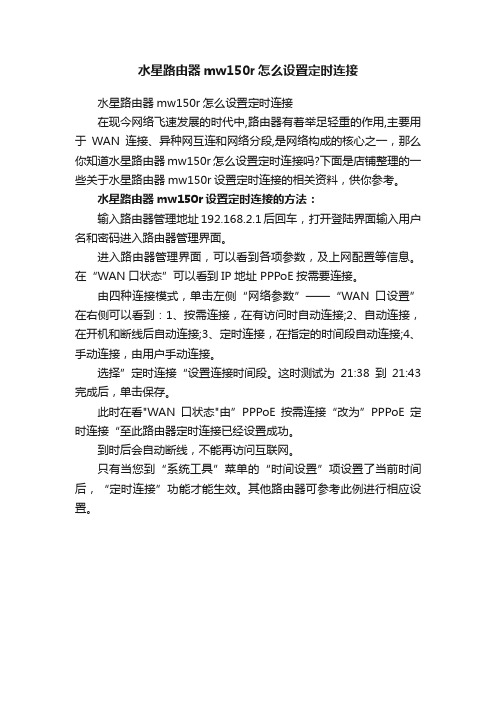
水星路由器mw150r怎么设置定时连接
水星路由器mw150r怎么设置定时连接
在现今网络飞速发展的时代中,路由器有着举足轻重的作用,主要用于WAN连接、异种网互连和网络分段,是网络构成的核心之一,那么你知道水星路由器mw150r怎么设置定时连接吗?下面是店铺整理的一些关于水星路由器mw150r设置定时连接的相关资料,供你参考。
水星路由器mw150r设置定时连接的方法:
输入路由器管理地址192.168.2.1后回车,打开登陆界面输入用户名和密码进入路由器管理界面。
进入路由器管理界面,可以看到各项参数,及上网配置等信息。
在“WAN口状态”可以看到IP地址 PPPoE按需要连接。
由四种连接模式,单击左侧“网络参数”——“WAN口设置”在右侧可以看到:1、按需连接,在有访问时自动连接;2、自动连接,在开机和断线后自动连接;3、定时连接,在指定的时间段自动连接;4、手动连接,由用户手动连接。
选择”定时连接“设置连接时间段。
这时测试为21:38到21:43完成后,单击保存。
此时在看"WAN口状态"由”PPPoE按需连接“改为”PPPoE定时连接“至此路由器定时连接已经设置成功。
到时后会自动断线,不能再访问互联网。
只有当您到“系统工具”菜单的“时间设置”项设置了当前时间后,“定时连接”功能才能生效。
其他路由器可参考此例进行相应设置。
mercurymw150rm无线路由器怎么设置
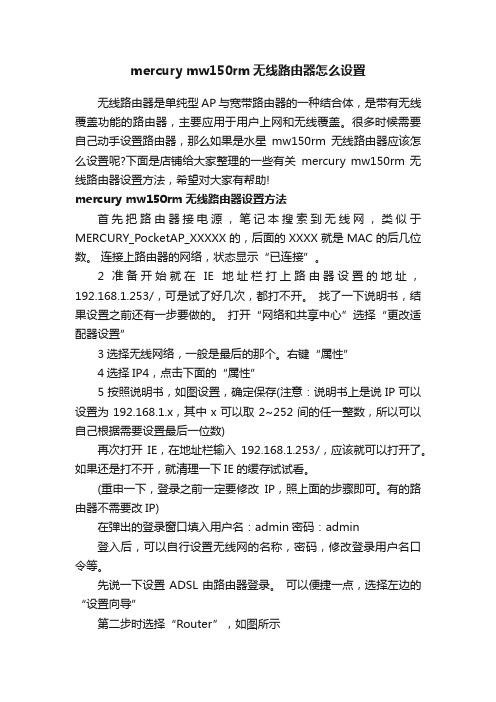
mercury mw150rm无线路由器怎么设置无线路由器是单纯型AP与宽带路由器的一种结合体,是带有无线覆盖功能的路由器,主要应用于用户上网和无线覆盖。
很多时候需要自己动手设置路由器,那么如果是水星mw150rm无线路由器应该怎么设置呢?下面是店铺给大家整理的一些有关mercury mw150rm 无线路由器设置方法,希望对大家有帮助!mercury mw150rm无线路由器设置方法首先把路由器接电源,笔记本搜索到无线网,类似于MERCURY_PocketAP_XXXXX的,后面的XXXX就是MAC的后几位数。
连接上路由器的网络,状态显示“已连接”。
2 准备开始就在IE地址栏打上路由器设置的地址,192.168.1.253/,可是试了好几次,都打不开。
找了一下说明书,结果设置之前还有一步要做的。
打开“网络和共享中心”选择“更改适配器设置”3选择无线网络,一般是最后的那个。
右键“属性”4选择IP4,点击下面的“属性”5按照说明书,如图设置,确定保存(注意:说明书上是说IP可以设置为192.168.1.x,其中x可以取2~252间的任一整数,所以可以自己根据需要设置最后一位数)再次打开IE,在地址栏输入192.168.1.253/,应该就可以打开了。
如果还是打不开,就清理一下IE的缓存试试看。
(重申一下,登录之前一定要修改IP,照上面的步骤即可。
有的路由器不需要改IP)在弹出的登录窗口填入用户名:admin密码:admin登入后,可以自行设置无线网的名称,密码,修改登录用户名口令等。
先说一下设置ADSL由路由器登录。
可以便捷一点,选择左边的“设置向导”第二步时选择“Router”,如图所示可以设置一个无线网络的名字和密码这里选择ADSL虚拟拨号下一步设置ADSL的用户名和密码最后可以点击“重启生效”,或者手动重启路由器。
如果需要插入路由自动拨号,可以选择“自动连接”,如图所示之后记得把IP设置回来,也就是将IP设置为自动获取。
水星mw150r无线设置
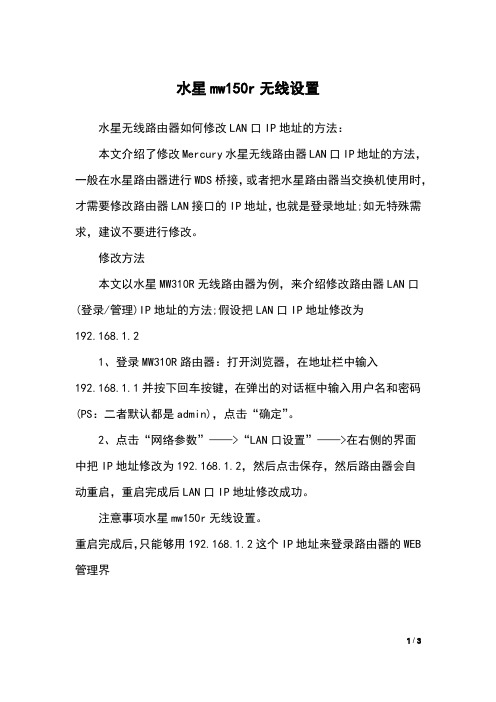
水星mw150r无线设置水星无线路由器如何修改LAN口IP地址的方法:本文介绍了修改Mercury水星无线路由器LAN口IP地址的方法,一般在水星路由器进行WDS桥接,或者把水星路由器当交换机使用时,才需要修改路由器LAN接口的IP地址,也就是登录地址;如无特殊需求,建议不要进行修改。
修改方法本文以水星MW310R无线路由器为例,来介绍修改路由器LAN口(登录/管理)IP地址的方法;假设把LAN口IP地址修改为192.168.1.21、登录MW310R路由器:打开浏览器,在地址栏中输入192.168.1.1并按下回车按键,在弹出的对话框中输入用户名和密码(PS:二者默认都是admin),点击“确定”。
2、点击“网络参数”——>“LAN口设置”——>在右侧的界面中把IP地址修改为192.168.1.2,然后点击保存,然后路由器会自动重启,重启完成后LAN口IP地址修改成功。
注意事项水星mw150r无线设置。
重启完成后,只能够用192.168.1.2这个IP地址来登录路由器的WEB 管理界经理可以在任意时间访问任意网站,所以选择任意时间,如下图:5、保存设置添加经理电脑规则完成后,点击保存,如下图:从以上规则可以看出,我们可以针对某台电脑的MAC地址设置某个时间段允许/禁止访问特定的目标,请结合您的实际需要进行设置。
与添加经理上网规则类似,点击添加,设置员工访问规则。
本例中通过员工的IP地址段(所有电脑)控制上网规则。
如下图:1、添加员工主机您可以通过IP地址来限制某台电脑的权限,此处使用IP地址段限制所有员工,如下:注意:此处IP地址段虽然包含经理的IP地址,但经理的规则在前,所以不冲突。
2、添加访问目标添加员工在非工作时间可以访问的目标,本例中员工可以访问任意目标,如下图:5、添加非工作时间段添加员工的非工作时间段,如下:保存配置。
配置完成后规则如下:过滤规则选择仅允许规则列表中的上网行为(表中的规则允许,其他不符合规则的均不允许通过),启用行为管理。
水星150M无线路由WDS无线桥接详解

水星150M无线路由WDS桥接详解问题:一楼有一台水星150M无线路由已经接入宽带可以正常共享上网,但到三楼信号就比较弱上网老掉线,拉网线又很麻烦,固定网线也是一个问题。
怎么才能让三楼信号更强不掉线呢?解决方案:本例我们将采用WDS无线桥接技术来延展扩大无线覆盖范围实现共享上网。
于是我们就在三楼再安装一台水星150M无线路由进行WDS无线桥接。
具体操作如下:水星MW150R无线路由两台。
一楼无线路由以下称AP-A,三楼无线路由以下称AP-B。
一、AP-A的具体设置:这里宽带接入就不多说了自己看说明书。
主要看无线参数,lan口参数和DHCP服务。
Lan口IP地址保持192.168.1.1不变。
如图:无线基本配置:SSID号设为AP-A,信道设为6,模式设为11bgn mixed,频段带宽40MHz,最大发送速率150Mbps。
如图:无线安全设置:这里推荐选用WPA-PSK/WPA2-PSK加密(这种加密方式可以有效防止蹭网卡非法接入)本例密码为0123456789.如图:DHCP服务设置:DHCP设为启用。
如图:配置完成重启路由。
(重启后路由电源切勿关闭)二、AP-B的具体设置Lan口IP地址设为192.168.1.2(方便以后管理)。
如图:无线基本配置:SSID号设为AP-B,信道设为6,模式设为11bgn mixed,频段带宽40MHz,最大发送速率150Mbps,开启WDS并扫描得到AP-A的SSID和BSSID(可手动填入),密钥类型和密钥必须和AP-A 中无线安全的设置完全一直。
如图:无线安全设置:这里推荐选用WPA-PSK/WPA2-PSK加密,本例密码为1234567890(和AP-A的密码区分).如图:DHCP服务设置:DHCP设为不启用。
如图:配置完成重启路由。
(重启后路由电源切勿关闭)OK!配置完成。
路由正常工作后登陆AP-A看到以下参数:系统状态:无线主机连接状态:(这里MAC显示的是AP-B连接成功后的地址,有收发数据包表示正常通信)登陆AP-B看到以下参数:系统状态:总结:通过以上实例可以看出无线WDS桥接对于快速组网,扩大无线覆盖范围,布线困难的地方有较大的用武之地。
水星MW150RM迷你无线路由器的桥接怎么设置

水星MW150RM迷你无线路由器的桥接怎么设置
用水星MW150RM迷你无线路由器,去无线桥接另一台无线路由器的wifi信号;桥接设置成功后,可以扩大无线网络的覆盖范围。
本文店铺主要介绍水星MW150RM迷你无线路由器桥接的设置方法!
水星MW150RM迷你无线路由器桥接的设置方法
1、运行设置向导:进入路由器的管理界面后,点击“设置向导”——>点击“下一步”。
水星MW150RM迷你路由器的设置向导
2、选择工作模式:这里需选择“Bridge:桥接模式”——>点击“下一步”。
水星MW150RM迷你路由器的工作模式选择“Bridge:桥接模式”
3、修改“本设备的SSID”,这里指的是MW150RM的无线WiFi 名称——>“信道”选择与主路由器的信道一致——>点击“扫描”
水星MW150RM路由器扫描桥接的信号
4、在扫描结果中,找到主路由器的无线信号名称(SSID)——>点击“连接”。
水星MW150RM路由器连接到桥接的无线信号
注意:如果扫描不到对应信号,请确认主路由器已开启无线功能,且尝试减小路由器之间的距离。
5、输入无线密钥:“密钥类型”请选择与主路由器的类型一致——>“密钥”请输入被中继的无线网络密码——>点击“下一步”。
设置被桥接的无线密码、密钥类型
6、设置MW150RM的无线密码:选择“开启无线安全”——>设置“PSK密码”——>点击“下一步”。
(这里设置的就是水星MW150RM迷你路由器发射的无线WiFi信号的密码)
设置MW150RM路由器的无线密码
7、完成设置:点击“重启”
水星MW150RM迷你路由器桥接模式设置完成后重启!。
水星150M无线路由WDS无线桥接详解

水星150M无线路由WDS桥接详解问题:一楼有一台水星150M无线路由已经接入宽带可以正常共享上网,但到三楼信号就比较弱上网老掉线,拉网线又很麻烦,固定网线也是一个问题。
怎么才能让三楼信号更强不掉线呢?解决方案:本例我们将采用WDS无线桥接技术来延展扩大无线覆盖范围实现共享上网。
于是我们就在三楼再安装一台水星150M无线路由进行WDS无线桥接。
具体操作如下:水星MW150R无线路由两台.一楼无线路由以下称AP-A,三楼无线路由以下称AP—B。
一、AP-A的具体设置:这里宽带接入就不多说了自己看说明书。
主要看无线参数,lan口参数和DHCP服务.Lan口IP地址保持192。
168.1.1不变。
如图:无线基本配置:SSID号设为AP-A,信道设为6,模式设为11bgn mixed,频段带宽40MHz,最大发送速率150Mbps。
如图:无线安全设置:这里推荐选用WPA—PSK/WPA2-PSK加密(这种加密方式可以有效防止蹭网卡非法接入)本例密码为0123456789.如图:DHCP服务设置:DHCP设为启用.如图:配置完成重启路由。
(重启后路由电源切勿关闭)二、AP—B的具体设置Lan口IP地址设为192。
168。
1。
2(方便以后管理)。
如图:无线基本配置:SSID号设为AP—B,信道设为6,模式设为11bgn mixed,频段带宽40MHz,最大发送速率150Mbps,开启WDS并扫描得到AP—A的SSID和BSSID(可手动填入),密钥类型和密钥必须和AP-A 中无线安全的设置完全一直.如图:无线安全设置:这里推荐选用WPA—PSK/WPA2-PSK加密,本例密码为1234567890(和AP-A的密码区分)。
如图:DHCP服务设置:DHCP设为不启用.如图:配置完成重启路由。
(重启后路由电源切勿关闭)OK!配置完成.路由正常工作后登陆AP-A看到以下参数:系统状态:无线主机连接状态:(这里MAC显示的是AP—B连接成功后的地址,有收发数据包表示正常通信)登陆AP—B看到以下参数:系统状态:总结:通过以上实例可以看出无线WDS桥接对于快速组网,扩大无线覆盖范围,布线困难的地方有较大的用武之地。
怎么设置水星MW150RM迷你路由器AP模式
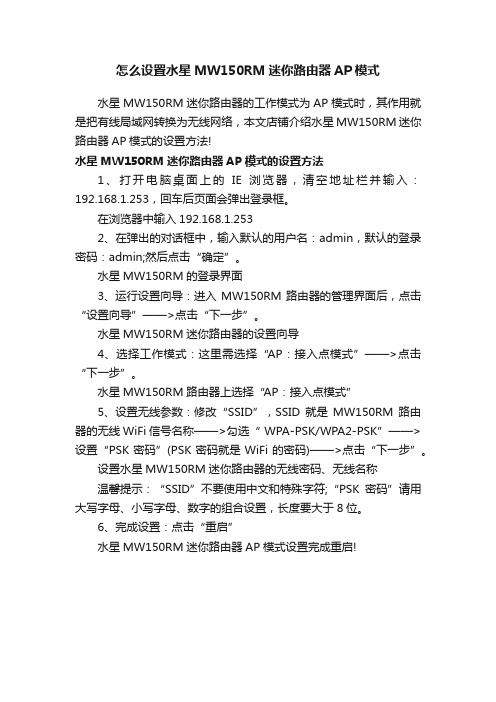
怎么设置水星MW150RM迷你路由器AP模式
水星MW150RM迷你路由器的工作模式为AP模式时,其作用就是把有线局域网转换为无线网络,本文店铺介绍水星MW150RM迷你路由器AP模式的设置方法!
水星MW150RM迷你路由器AP模式的设置方法
1、打开电脑桌面上的IE浏览器,清空地址栏并输入:192.168.1.253,回车后页面会弹出登录框。
在浏览器中输入192.168.1.253
2、在弹出的对话框中,输入默认的用户名:admin,默认的登录密码:admin;然后点击“确定”。
水星MW150RM的登录界面
3、运行设置向导:进入MW150RM路由器的管理界面后,点击“设置向导”——>点击“下一步”。
水星MW150RM迷你路由器的设置向导
4、选择工作模式:这里需选择“AP:接入点模式”——>点击“下一步”。
水星MW150RM路由器上选择“AP:接入点模式”
5、设置无线参数:修改“SSID”,SSID就是MW150RM路由器的无线WiFi信号名称——>勾选“ WPA-PSK/WPA2-PSK”——>设置“PSK密码”(PSK密码就是WiFi的密码)——>点击“下一步”。
设置水星MW150RM迷你路由器的无线密码、无线名称
温馨提示:“SSID”不要使用中文和特殊字符;“PSK密码”请用大写字母、小写字母、数字的组合设置,长度要大于8位。
6、完成设置:点击“重启”
水星MW150RM迷你路由器AP模式设置完成重启!。
水星(MERCURY)MW150RM五种模式
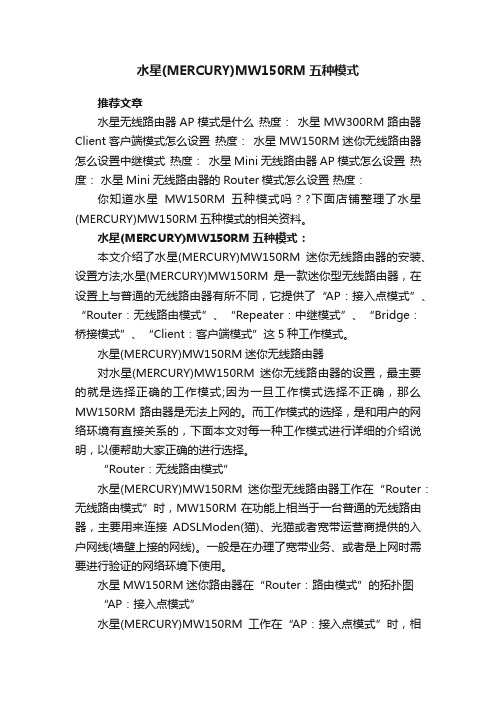
水星(MERCURY)MW150RM五种模式推荐文章水星无线路由器AP模式是什么热度:水星MW300RM路由器Client客户端模式怎么设置热度:水星MW150RM迷你无线路由器怎么设置中继模式热度:水星Mini无线路由器AP模式怎么设置热度:水星Mini无线路由器的Router模式怎么设置热度:你知道水星MW150RM五种模式吗??下面店铺整理了水星(MERCURY)MW150RM五种模式的相关资料。
水星(MERCURY)MW150RM五种模式:本文介绍了水星(MERCURY)MW150RM迷你无线路由器的安装、设置方法;水星(MERCURY)MW150RM是一款迷你型无线路由器,在设置上与普通的无线路由器有所不同,它提供了“AP:接入点模式”、“Router:无线路由模式”、“Repeater:中继模式”、“Bridge:桥接模式”、“Client:客户端模式”这5种工作模式。
水星(MERCURY)MW150RM迷你无线路由器对水星(MERCURY)MW150RM迷你无线路由器的设置,最主要的就是选择正确的工作模式;因为一旦工作模式选择不正确,那么MW150RM路由器是无法上网的。
而工作模式的选择,是和用户的网络环境有直接关系的,下面本文对每一种工作模式进行详细的介绍说明,以便帮助大家正确的进行选择。
“Router:无线路由模式”水星(MERCURY)MW150RM迷你型无线路由器工作在“Router:无线路由模式”时,MW150RM在功能上相当于一台普通的无线路由器,主要用来连接ADSLModen(猫)、光猫或者宽带运营商提供的入户网线(墙壁上接的网线)。
一般是在办理了宽带业务、或者是上网时需要进行验证的网络环境下使用。
水星MW150RM迷你路由器在“Router:路由模式”的拓扑图“AP:接入点模式”水星(MERCURY)MW150RM工作在“AP:接入点模式”时,相当于一台“无线交换机”,作用就是用来把有线局域网转换为无线WiFi信号。
水星MW150RM迷你无线路由器客户端模式怎么设置
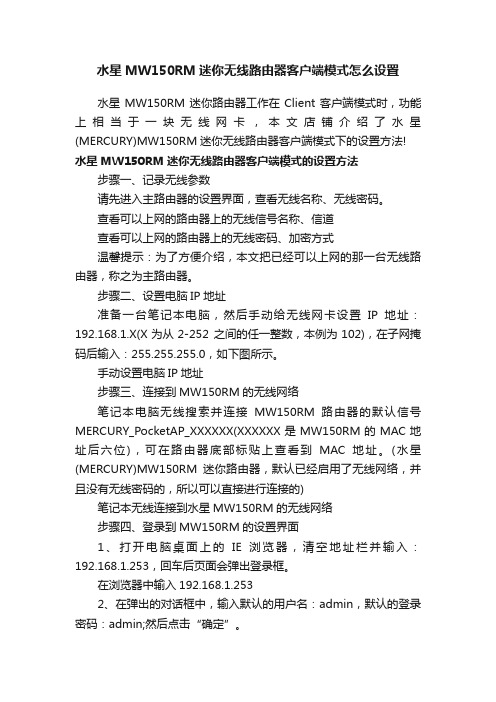
水星MW150RM迷你无线路由器客户端模式怎么设置水星MW150RM迷你路由器工作在Client客户端模式时,功能上相当于一块无线网卡,本文店铺介绍了水星(MERCURY)MW150RM迷你无线路由器客户端模式下的设置方法! 水星MW150RM迷你无线路由器客户端模式的设置方法步骤一、记录无线参数请先进入主路由器的设置界面,查看无线名称、无线密码。
查看可以上网的路由器上的无线信号名称、信道查看可以上网的路由器上的无线密码、加密方式温馨提示:为了方便介绍,本文把已经可以上网的那一台无线路由器,称之为主路由器。
步骤二、设置电脑IP地址准备一台笔记本电脑,然后手动给无线网卡设置IP地址:192.168.1.X(X为从2-252 之间的任一整数,本例为102),在子网掩码后输入:255.255.255.0,如下图所示。
手动设置电脑IP地址步骤三、连接到MW150RM的无线网络笔记本电脑无线搜索并连接MW150RM路由器的默认信号MERCURY_PocketAP_XXXXXX(XXXXXX是MW150RM的MAC地址后六位),可在路由器底部标贴上查看到MAC地址。
(水星(MERCURY)MW150RM迷你路由器,默认已经启用了无线网络,并且没有无线密码的,所以可以直接进行连接的)笔记本无线连接到水星MW150RM的无线网络步骤四、登录到MW150RM的设置界面1、打开电脑桌面上的IE浏览器,清空地址栏并输入:192.168.1.253,回车后页面会弹出登录框。
在浏览器中输入192.168.1.2532、在弹出的对话框中,输入默认的用户名:admin,默认的登录密码:admin;然后点击“确定”。
水星MW150RM的登录界面步骤五、Client:客户端模式设置1、运行设置向导:进入路由器的管理界面后,点击“设置向导”——>点击“下一步”。
水星MW150RM迷你路由器的设置向导2、选择工作模式:这里需选择“Client:客户端模式”——>点击“下一步”。
无线路由器mercury怎样使用
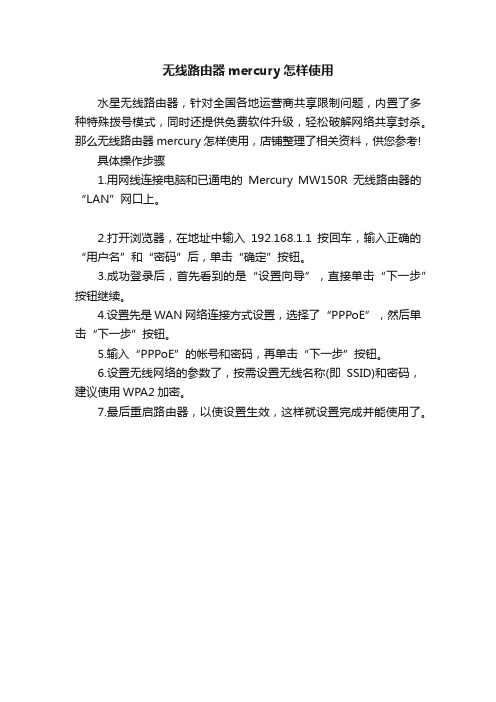
无线路由器mercury怎样使用
水星无线路由器,针对全国各地运营商共享限制问题,内置了多种特殊拨号模式,同时还提供免费软件升级,轻松破解网络共享封杀。
那么无线路由器mercury怎样使用,店铺整理了相关资料,供您参考!
具体操作步骤
1.用网线连接电脑和已通电的Mercury MW150R无线路由器的“LAN”网口上。
2.打开浏览器,在地址中输入192.168.1.1按回车,输入正确的“用户名”和“密码”后,单击“确定”按钮。
3.成功登录后,首先看到的是“设置向导”,直接单击“下一步”按钮继续。
4.设置先是WAN网络连接方式设置,选择了“PPPoE”,然后单击“下一步”按钮。
5.输入“PPPoE”的帐号和密码,再单击“下一步”按钮。
6.设置无线网络的参数了,按需设置无线名称(即SSID)和密码,建议使用WPA2加密。
7.最后重启路由器,以使设置生效,这样就设置完成并能使用了。
水星mw150r路由器设置方法[新版]
![水星mw150r路由器设置方法[新版]](https://img.taocdn.com/s3/m/9bdfbcee1711cc7930b71665.png)
水星mw150r路由器设置方法[新版] 水星MW150R路由器设置方法
1.链接路由
1.1外网线(Internet)插入路由器WAN接口;1.2一条经测试无误的网线,一端插入路由器的任一LAN接口,通常插入“1”接口;另一端插入电脑的网卡接口。
2.设置终端
主要设置电脑的IP地址。
右击“网上邻居”?“属性”?右击,已连接上的“本地连接”?属性?选“Internet协议”?点击“属性”按钮?选“自动获得IP地址”?“确定” ?
退出。
3.路由器设置
3.1开启IE浏览器,在地址栏中输入“192.168.1.1”,回车。
将会看到下图所示登录界面。
3.2输入用户名、密码(默认均为“admin”)?“确定”
弹出,设置向导界面:
3.3单击“下一步”,选“使用要求用户名和密码的ADSL虚拟拨号方式(PPPOE)”,然后下一步
3.4在下图中输入上网账号和上网口令
3.5点击“下一步”,至出现“无线设置”界面。
其中,基本参数:
无线状态:开启
SSID:设置任意的字符串,来标识无线网络(你们宿舍路由的“名字”) 信道:自动
无线安全选项
勾选:“WPA-PSK/WPA2-PSK” PSK 密码:输入8-63 个字符的密码。
3.6点击“下一步”,出现下图,点击“重启”按钮,完成路由器设置。
3.7完成重启,进入左侧导航菜单的“运行状态”:
4.1“WAN口状态”窗口中的“IP地址”如不是“ 0.0.0.0”;
4.2“WAN口流量统计”窗口中,数值在“不断变化”,这说明路由器设置成功~可以正常上网了。
水星MW150RM迷你无线路由器怎么设置中继
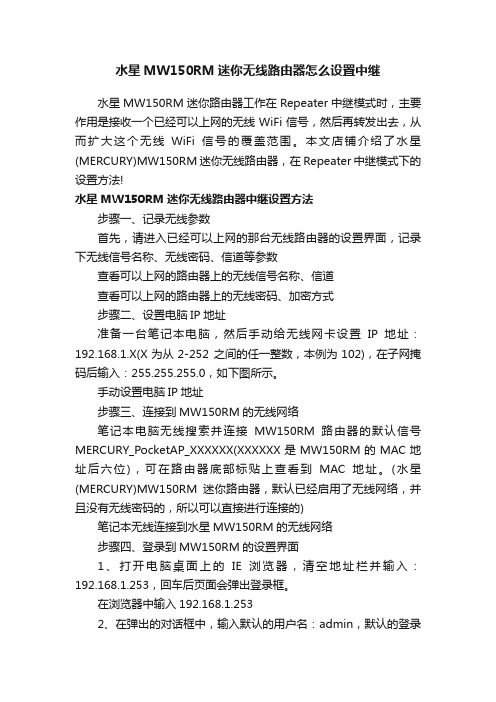
水星MW150RM迷你无线路由器怎么设置中继水星MW150RM迷你路由器工作在Repeater中继模式时,主要作用是接收一个已经可以上网的无线WiFi信号,然后再转发出去,从而扩大这个无线WiFi信号的覆盖范围。
本文店铺介绍了水星(MERCURY)MW150RM迷你无线路由器,在Repeater中继模式下的设置方法!水星MW150RM迷你无线路由器中继设置方法步骤一、记录无线参数首先,请进入已经可以上网的那台无线路由器的设置界面,记录下无线信号名称、无线密码、信道等参数查看可以上网的路由器上的无线信号名称、信道查看可以上网的路由器上的无线密码、加密方式步骤二、设置电脑IP地址准备一台笔记本电脑,然后手动给无线网卡设置IP地址:192.168.1.X(X为从2-252 之间的任一整数,本例为102),在子网掩码后输入:255.255.255.0,如下图所示。
手动设置电脑IP地址步骤三、连接到MW150RM的无线网络笔记本电脑无线搜索并连接MW150RM路由器的默认信号MERCURY_PocketAP_XXXXXX(XXXXXX是MW150RM的MAC地址后六位),可在路由器底部标贴上查看到MAC地址。
(水星(MERCURY)MW150RM迷你路由器,默认已经启用了无线网络,并且没有无线密码的,所以可以直接进行连接的)笔记本无线连接到水星MW150RM的无线网络步骤四、登录到MW150RM的设置界面1、打开电脑桌面上的IE浏览器,清空地址栏并输入:192.168.1.253,回车后页面会弹出登录框。
在浏览器中输入192.168.1.2532、在弹出的对话框中,输入默认的用户名:admin,默认的登录密码:admin;然后点击“确定”。
水星MW150RM的登录界面步骤五、Repeater:中继模式设置1、运行设置向导:进入路由器的管理界面后,点击“设置向导”——>点击“下一步”。
水星MW150RM迷你路由器的设置向导2、选择工作模式:这里需选择“Repeater:中继模式”——>点击“下一步”。
MW150RM迷你Router模式如何设置
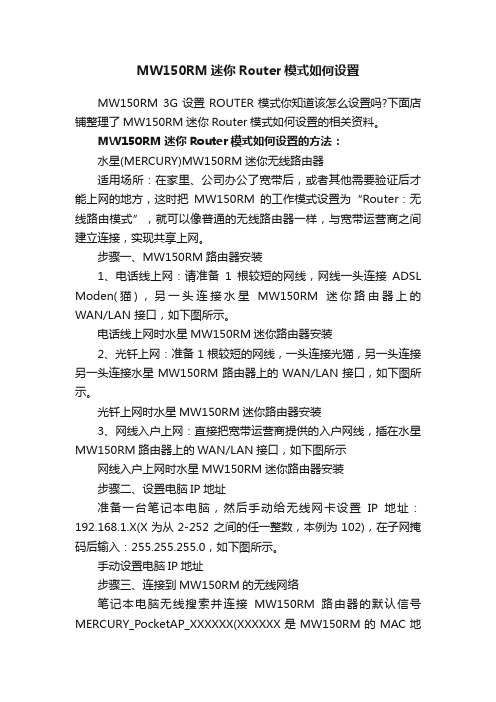
MW150RM迷你Router模式如何设置MW150RM 3G设置ROUTER模式你知道该怎么设置吗?下面店铺整理了MW150RM迷你Router模式如何设置的相关资料。
MW150RM迷你Router模式如何设置的方法:水星(MERCURY)MW150RM迷你无线路由器适用场所:在家里、公司办公了宽带后,或者其他需要验证后才能上网的地方,这时把MW150RM的工作模式设置为“Router:无线路由模式”,就可以像普通的无线路由器一样,与宽带运营商之间建立连接,实现共享上网。
步骤一、MW150RM路由器安装1、电话线上网:请准备1根较短的网线,网线一头连接ADSL Moden(猫),另一头连接水星MW150RM迷你路由器上的WAN/LAN 接口,如下图所示。
电话线上网时水星MW150RM迷你路由器安装2、光钎上网:准备1根较短的网线,一头连接光猫,另一头连接另一头连接水星MW150RM路由器上的WAN/LAN接口,如下图所示。
光钎上网时水星MW150RM迷你路由器安装3、网线入户上网:直接把宽带运营商提供的入户网线,插在水星MW150RM路由器上的WAN/LAN接口,如下图所示网线入户上网时水星MW150RM迷你路由器安装步骤二、设置电脑IP地址准备一台笔记本电脑,然后手动给无线网卡设置IP地址:192.168.1.X(X为从2-252 之间的任一整数,本例为102),在子网掩码后输入:255.255.255.0,如下图所示。
手动设置电脑IP地址步骤三、连接到MW150RM的无线网络笔记本电脑无线搜索并连接MW150RM路由器的默认信号MERCURY_PocketAP_XXXXXX(XXXXXX是MW150RM的MAC地址后六位),可在路由器底部标贴上查看到MAC地址。
(水星(MERCURY)MW150RM迷你路由器,默认已经启用了无线网络,并且没有无线密码的,所以可以直接进行连接的)笔记本无线连接到水星MW150RM的无线网络步骤四、登录到MW150RM的设置界面1、打开电脑桌面上的IE浏览器,清空地址栏并输入:192.168.1.253,回车后页面会弹出登录框。
水星150M无线路由器的设置教程
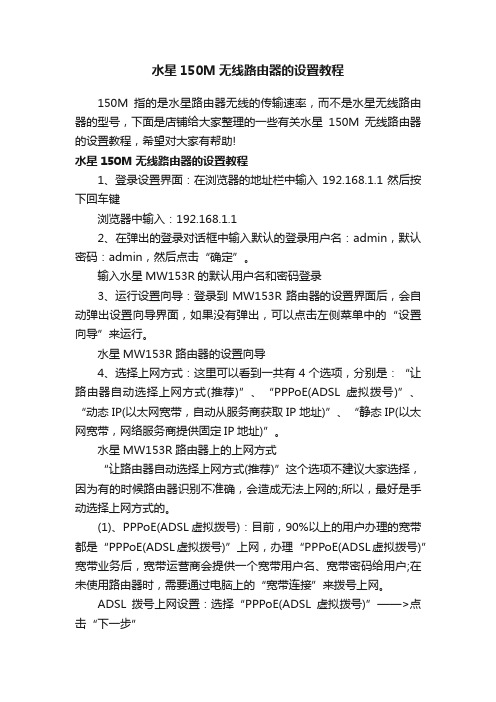
水星150M无线路由器的设置教程150M指的是水星路由器无线的传输速率,而不是水星无线路由器的型号,下面是店铺给大家整理的一些有关水星150M无线路由器的设置教程,希望对大家有帮助!水星150M无线路由器的设置教程1、登录设置界面:在浏览器的地址栏中输入192.168.1.1然后按下回车键浏览器中输入:192.168.1.12、在弹出的登录对话框中输入默认的登录用户名:admin,默认密码:admin,然后点击“确定”。
输入水星MW153R的默认用户名和密码登录3、运行设置向导:登录到MW153R路由器的设置界面后,会自动弹出设置向导界面,如果没有弹出,可以点击左侧菜单中的“设置向导”来运行。
水星MW153R路由器的设置向导4、选择上网方式:这里可以看到一共有4个选项,分别是:“让路由器自动选择上网方式(推荐)”、“PPPoE(ADSL虚拟拨号)”、“动态IP(以太网宽带,自动从服务商获取IP地址)”、“静态IP(以太网宽带,网络服务商提供固定IP地址)”。
水星MW153R路由器上的上网方式“让路由器自动选择上网方式(推荐)”这个选项不建议大家选择,因为有的时候路由器识别不准确,会造成无法上网的;所以,最好是手动选择上网方式的。
(1)、PPPoE(ADSL虚拟拨号):目前,90%以上的用户办理的宽带都是“PPPoE(ADSL虚拟拨号)”上网,办理“PPPoE(ADSL虚拟拨号)”宽带业务后,宽带运营商会提供一个宽带用户名、宽带密码给用户;在未使用路由器时,需要通过电脑上的“宽带连接”来拨号上网。
ADSL拨号上网设置:选择“PPPoE(ADSL虚拟拨号)”——>点击“下一步”水星MW153R路由器上选择ADSL上网方式输入宽带运营商提供的宽带帐号和密码——>点击“下一步”。
水星MW153R路由器上填写宽带用户名和密码(2)、动态IP:也就是动态IP(DHCP获取IP),办理了“动态IP”上网宽带业务的用户,宽带运营商会提供一根网线到用户家里;在未使用路由器时,只需要把这根网线插在电脑上,并把电脑的IP地址设置为自动获得,电脑就可以上网了。
mw150r路由器怎么桥接
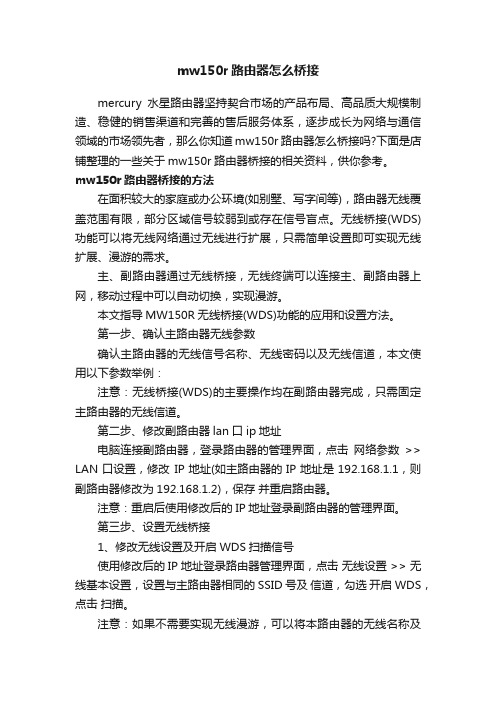
mw150r路由器怎么桥接mercury水星路由器坚持契合市场的产品布局、高品质大规模制造、稳健的销售渠道和完善的售后服务体系,逐步成长为网络与通信领域的市场领先者,那么你知道mw150r路由器怎么桥接吗?下面是店铺整理的一些关于mw150r路由器桥接的相关资料,供你参考。
mw150r路由器桥接的方法在面积较大的家庭或办公环境(如别墅、写字间等),路由器无线覆盖范围有限,部分区域信号较弱到或存在信号盲点。
无线桥接(WDS)功能可以将无线网络通过无线进行扩展,只需简单设置即可实现无线扩展、漫游的需求。
主、副路由器通过无线桥接,无线终端可以连接主、副路由器上网,移动过程中可以自动切换,实现漫游。
本文指导MW150R无线桥接(WDS)功能的应用和设置方法。
第一步、确认主路由器无线参数确认主路由器的无线信号名称、无线密码以及无线信道,本文使用以下参数举例:注意:无线桥接(WDS)的主要操作均在副路由器完成,只需固定主路由器的无线信道。
第二步、修改副路由器lan口ip地址电脑连接副路由器,登录路由器的管理界面,点击网络参数>> LAN口设置,修改IP地址(如主路由器的IP地址是192.168.1.1,则副路由器修改为192.168.1.2),保存并重启路由器。
注意:重启后使用修改后的IP地址登录副路由器的管理界面。
第三步、设置无线桥接1、修改无线设置及开启WDS扫描信号使用修改后的IP地址登录路由器管理界面,点击无线设置 >> 无线基本设置,设置与主路由器相同的 SSID 号及信道,勾选开启WDS,点击扫描。
注意:如果不需要实现无线漫游,可以将本路由器的无线名称及密码设置为与主路由器不一样。
2、选择主路由器信号在扫描到的AP列表中找到主路由器的无线信号,点击连接,如下图:3、输入主路由器无线密码选择与主路由器相同的密钥类型,在密钥位置输入主路由器的无线密码,点击保存。
4、设置副路由器无线密码点击无线设置>> 无线安全设置,选中WPA-PSK/WPA2-PSK AES,PSK密码处填写和主路由器相同的无线密码,点击页面下方的保存。
水星mw151rm路由器怎么设置无线路由模式
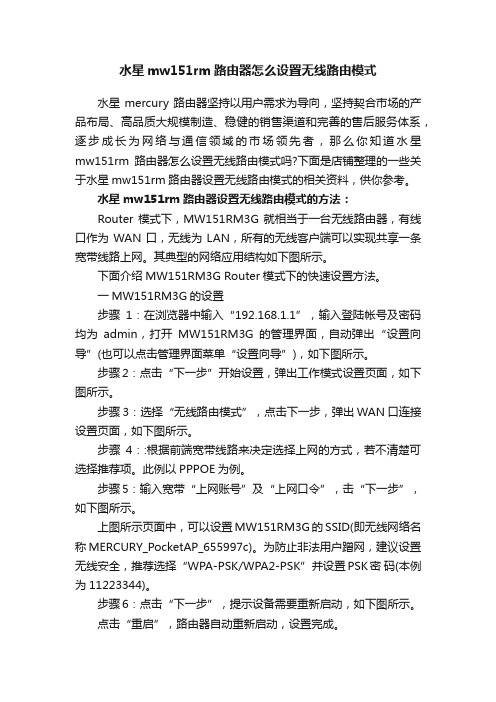
水星mw151rm路由器怎么设置无线路由模式水星mercury路由器坚持以用户需求为导向,坚持契合市场的产品布局、高品质大规模制造、稳健的销售渠道和完善的售后服务体系,逐步成长为网络与通信领域的市场领先者,那么你知道水星mw151rm路由器怎么设置无线路由模式吗?下面是店铺整理的一些关于水星mw151rm路由器设置无线路由模式的相关资料,供你参考。
水星mw151rm路由器设置无线路由模式的方法:Router模式下,MW151RM3G就相当于一台无线路由器,有线口作为WAN口,无线为LAN,所有的无线客户端可以实现共享一条宽带线路上网。
其典型的网络应用结构如下图所示。
下面介绍MW151RM3G Router模式下的快速设置方法。
一MW151RM3G的设置步骤1:在浏览器中输入“192.168.1.1”,输入登陆帐号及密码均为admin,打开MW151RM3G的管理界面,自动弹出“设置向导”(也可以点击管理界面菜单“设置向导”),如下图所示。
步骤2:点击“下一步”开始设置,弹出工作模式设置页面,如下图所示。
步骤3:选择“无线路由模式”,点击下一步,弹出WAN口连接设置页面,如下图所示。
步骤4::根据前端宽带线路来决定选择上网的方式,若不清楚可选择推荐项。
此例以PPPOE为例。
步骤5:输入宽带“上网账号”及“上网口令”,击“下一步”,如下图所示。
上图所示页面中,可以设置MW151RM3G的SSID(即无线网络名称MERCURY_PocketAP_655997c)。
为防止非法用户蹭网,建议设置无线安全,推荐选择“WPA-PSK/WPA2-PSK”并设置PSK密码(本例为11223344)。
步骤6:点击“下一步”,提示设备需要重新启动,如下图所示。
点击“重启”,路由器自动重新启动,设置完成。
步骤7:重启完成,此时MW151RM3G的无线网络已经设置了无线安全,电脑的无线网络连接会自动断开,需要重新连接MW151RM3G的无线网络(本例中SSID为MERCURY_PocketAP_655997c),连接过程中需要输入MW151RM3G的无线PSK密码(本例为11223344),连接上之后,如下图所示。
水星MW150R无线路由器的设置教程

水星MW150R无线路由器的设置教程水星MW150R无线路由器是一款性价比比较高的无线路由设备,其配置方法简单、信号稳定。
下面是店铺给大家整理的一些有关水星MW150R无线路由器的设置教程,希望对大家有帮助!水星MW150R无线路由器的设置教程1、登录MW150R设置界面:打开电脑上的浏览器程序,在地址栏中输入“http://192.168.1.1”——>回车确认后您将会看到下图所示登录界面,在登录对话框中输用户名和密码(出厂设置默认均为“admin”)——>单击“确定”按钮。
2、运行设置向导:如果用户名和密码正确,浏览器将显示管理员模式的画面,并会弹出一个设置向导的画面(如果没有自动弹出的话,可以单击管理员模式画面左边菜单中的“设置向导”将它激活)——>点击“下一步”。
3、选择上网方式:选择“PPPoE(ADSL虚拟拨号)”——>点击“下一步”。
友情说明:“PPPoE(ADSL虚拟拨号)”上网方式适合以下用户使用:办理宽带业务后,宽带运营商提供了一个宽带用户名和宽带密码给用户;并且在没有使用路由器时,需要在电脑上通过“宽带连接”来拨号上网,目前95%以上的用户都是这种上网方式;如果用户不清楚自己的上网方式,可以致电你的宽带运营商询问。
4、配置宽带帐号:根据宽带运营商提供的宽带用户名和宽带密码,填写界面中的“上网帐号”和“上网口令”——>点击“下一步”。
5、无线网络设置:“无线状态”选择:开启——>设置“SSID”——>选择“WPA-PSK/WPA2-PSK”——>设置“PSK密码”——>点击“下一步”。
友情说明:SSID就是无线网络的名称,建议用字母和数字的组合,最好不要使用中文汉字,因为有些设备的无线网卡不能识别汉字,使得其无法搜索到MW150R路由器上的无线信号。
6、配置完成:点击“完成”,结束设置向导。
至此,Mercury水星MW150R无线路由器的安装、上网参数配置、无线网络设置就完成了,其它设备(电脑、手机等)可以用网线连接到MW150R路由器上网,也可以连接MW150R路由器上的无线网络来上网。
mercury无线路由器设置图文教程(水星MW150R)
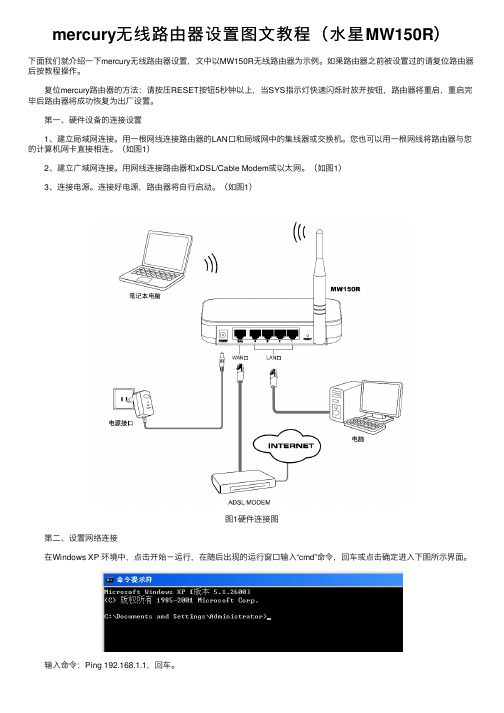
mercury⽆线路由器设置图⽂教程(⽔星MW150R)下⾯我们就介绍⼀下mercury⽆线路由器设置,⽂中以MW150R⽆线路由器为⽰例。
如果路由器之前被设置过的请复位路由器后按教程操作。
复位mercury路由器的⽅法:请按压RESET按钮5秒钟以上,当SYS指⽰灯快速闪烁时放开按钮,路由器将重启,重启完毕后路由器将成功恢复为出⼚设置。
第⼀、硬件设备的连接设置 1、建⽴局域⽹连接。
⽤⼀根⽹线连接路由器的LAN⼝和局域⽹中的集线器或交换机。
您也可以⽤⼀根⽹线将路由器与您的计算机⽹卡直接相连。
(如图1) 2、建⽴⼴域⽹连接。
⽤⽹线连接路由器和xDSL/Cable Modem或以太⽹。
(如图1) 3、连接电源。
连接好电源,路由器将⾃⾏启动。
(如图1)图1硬件连接图 第⼆、设置⽹络连接 在Windows XP 环境中,点击开始-运⾏,在随后出现的运⾏窗⼝输⼊“cmd”命令,回车或点击确定进⼊下图所⽰界⾯。
输⼊命令:Ping 192.168.1.1,回车。
如果屏幕显⽰为: 计算机已与路由器成功建⽴连接。
如果屏幕显⽰为: 这说明设备还未安装好,请按照下列顺序检查: a)硬件连接是否正确? 设备⾯板上对应局域⽹端⼝的LAN状态指⽰灯(1/2/3/4)和您计算机上的⽹卡灯必须亮。
b)设备的IP地址是否为默认的值192.168.1.1? 如果不确定设备是否为默认的IP地址192.168.1.1,您可以按照2.2节所述的复位⽅法,将设备恢复为出⼚默认设置。
c)您的计算机的TCP/IP设置是否正确? 如果设备的IP地址为192.168.1.1, 那么在⼿动配置计算机IP地址时,必须为192.168.1.x(X 是2 到254之间的任意整数)。
第三、mercury⽆线路由器设置 如果名称和密码正确,浏览器将显⽰管理员模式的画⾯,并会弹出⼀个设置向导的画⾯(如果没有⾃动弹出的话,可以单击管理员模式画⾯左边菜单中的“设置向导”将它激活)。
MW150R无线路由器的设置

水星MW150R 150M 家用无线路由器带限速∙产品名称:MERCURY水星其它型号∙品牌: MERCURY/水星∙型号: 其它水星型号∙路由器类型: 有线∙有线路由器速度: 100M∙网络标准: 802.11b 802.11a∙支持VPN: 支持∙内置防火墙: 是∙传输速率: 10/100Mbps∙售后服务: 全国联保∙路由器应用: 多业务路由器∙价格: 150-200元∙WDS: 支持∙WPS: 支持∙无线天线: 无MW150R是Mercury旗下一款经典的11n无线路由器,它刚刚更换了全新的外观,整体设计更加时尚诱人,更加符合学生朋友们的审美;它采用的是全球领先的ATHEROS芯片方案,无线性能十分强悍,可轻松满足学生用户的日常网络需求。
目前新装MW150R的售价仅65元,性价比非常出色。
Mercury MW150R 无线路由器新款Mercury MW150R整体采用灰白双色外观设计,更具现代感。
它拥有一个外置全向天线,拥有出色的无线信号覆盖能力;它支持IEEE 802.11n标准,并向下兼容11g/b标准,最高无线传输速度可达150Mbps。
Mercury MW150R 无线路由器在Mercury MW150R的前面板上,我们可以看到8个LED状态指示灯,它们将帮助用户在第一时间了解网络的工作状态,非常的方便。
而在它的背面板上,仅有1个电源接口、1个reset建、1个WAN口和4个LAN口,整体设计非常简洁。
Mercury MW150R 无线路由器Mercury MW150R在无线安全加密方面非常到位,它支持64/128位WEP加密及WPA-PSK/WPA2-PSK、WPA/WPA2安全机制,同时支持WPS一键安全链接功能,只需分别按下路由器和网卡上的WPS快速安全按钮,即可完成高级别无线加密,保障无线网络不被盗用。
Mercury MW150R操作简便,拥有智能设置向导功能,即使是第一次接触无线网络的“新生”也可以轻松完成基本设置,非常的方便。
- 1、下载文档前请自行甄别文档内容的完整性,平台不提供额外的编辑、内容补充、找答案等附加服务。
- 2、"仅部分预览"的文档,不可在线预览部分如存在完整性等问题,可反馈申请退款(可完整预览的文档不适用该条件!)。
- 3、如文档侵犯您的权益,请联系客服反馈,我们会尽快为您处理(人工客服工作时间:9:00-18:30)。
在地址栏中输入192.168.1.1按enter键,在弹出窗口输入用户名密码(都为admin)点确定
选择左边的运行状态后点右边的下一步。
选择右边PPoE(ADSL虚拟拨号),点下一步。
输入宽带拨号账号密码(网络运营商提供,如:电信、网通、铁通等)。
在WPA-PSK/WPA2-PSK内输入自己设定的无线连接密码(私有密码,自己设定)点下一步。
点重启后点确定。
选择左边网络参数选择MAC地址克隆后,点右边克隆MAC地址,点保存。
如果不能正常上网,请选择系统工具选择恢复出厂设置,恢复出厂设置后重新设置。
路由器上面POWER电源接口连接适配器接插线板W AN口连接ADSL上网线单口,或宽带直接接入的网线上,1、2、3、4口接任意电脑,接入路由后不需要拨号上网,直接登QQ和打开网页即可。
